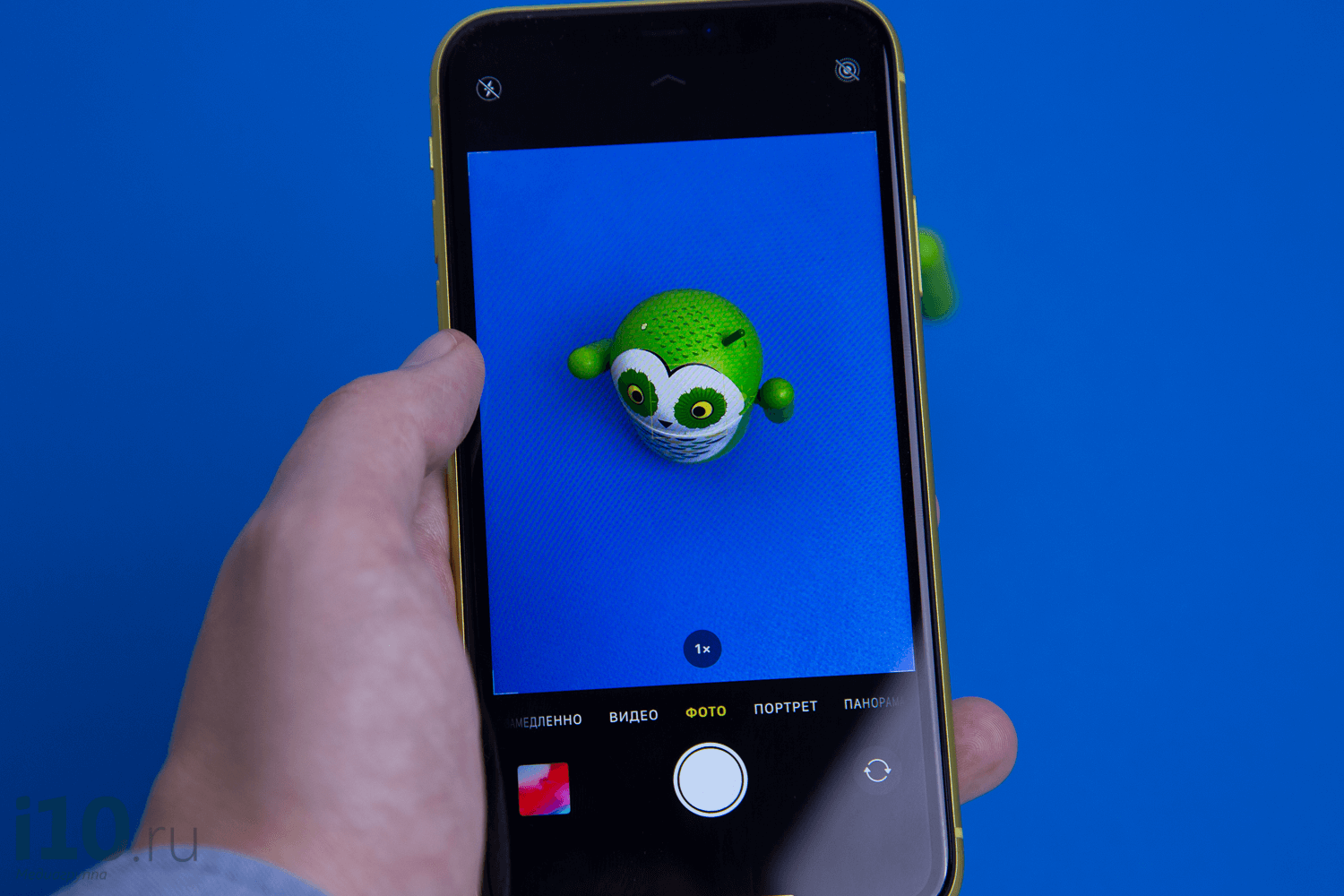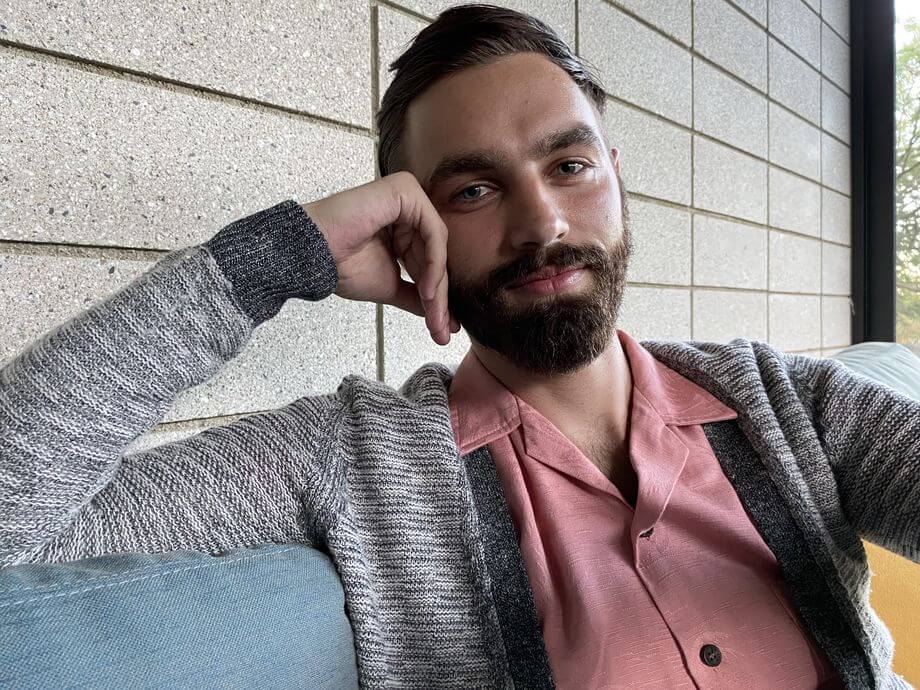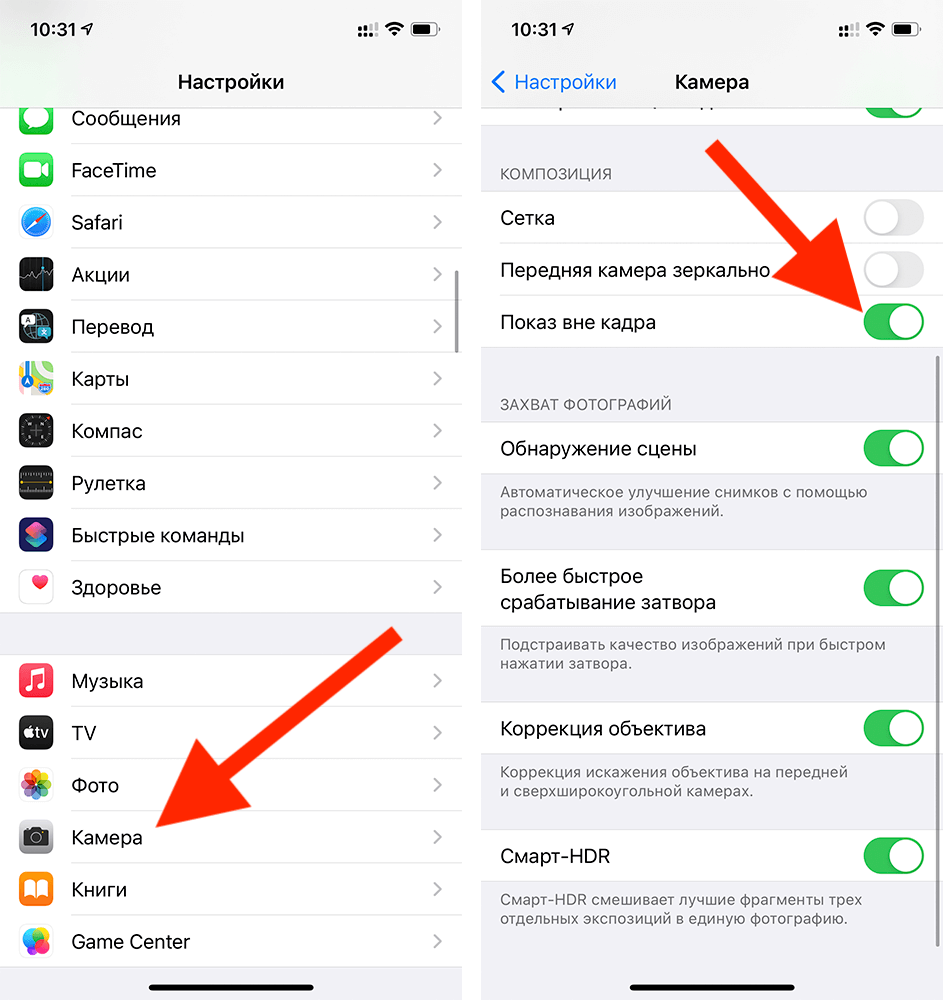Что такое показ вне кадра на iphone
Как использовать «Съемка вне рамки» для фотографий и видео в iPhone 11 Pro
Мы покажем вам, как использовать функцию «Съемка вне кадра» для фотографий и видео на iPhone 11, iPhone 11 Pro и Pro Max.
Функция «Захват вне кадра» на iPhone 11, 11 Pro позволяет обрезать и перекомпоновывать бриз
Вот ситуация: у вас было мгновение, чтобы сделать снимок с вашего iPhone 11 или iPhone 11 Pro, но, конечно, вам удалось немного подрезать, вырезать объект, а также удержать вещи вне оси на плоскость х Ваш выстрел разрушен. Либо это? Ну, не совсем, особенно если у вас на iPhone 11 или iPhone 11 Pro включена одна конкретная функция.
Понизить версию MacOS Big Sur Beta до macOS Каталина [Как сделать]
Enter – захват вне рамки для фото и видео
Благодаря этому широкоугольному объективу как на iPhone 11, так и на iPhone 11 Pro, Apple удалось реализовать что-то действительно замечательное, особенность, которую она называет «Съемка вне кадра». На первый взгляд имя может не полностью выдаваться, но эту функцию необходимо включить сразу для фотографий, так как она включена по умолчанию для видео.
Как это работает, на самом деле довольно просто. Когда вы записываете видео QuickTake (нажав и удерживая кнопку спуска затвора) или снимаете фотографию, iOS собирается использовать широкую камеру для захвата контента, который не находится в кадре. Поэтому, когда вы закончите с вашим видео или фотографией, вы можете просто выполнить настройки впоследствии, используя данные от более широкого объектива. Это означает, что всякий раз, когда вы выпрямляете фотографию или видео, вы вообще ничего не обрезаете. На самом деле, вы можете уменьшить масштаб, если хотите, чтобы включить объекты или ландшафт, которые, как вы думали, вы упустили.
Как включить функцию
Включение этой функции на самом деле очень просто. Просто следуйте инструкциям ниже:
1. Запустите приложение «Настройки».
2. Прокрутите вниз и нажмите на камеру.
Загрузите macOS Big Sur Beta на свой Mac [Как сделать]
3. Теперь включите «Фотосъемка за рамкой». Функция видео должна быть включена по умолчанию.
4. Также включите тумблер «Auto Apply Adjustments».
Пройдите тестовый прогон
Примечание. Эта функция не работает при использовании сверхширокого объектива. Вы должны использовать широкоугольный или телеобъектив для съемки вне кадра. Кроме того, эта функция не будет работать постоянно, и включится только тогда, когда ваш iPhone поймет, что ваша композиция не совсем правильная, поэтому вы можете внести изменения позже.
На этом этапе ваш iPhone готов к захвату контента за пределами кадра. Лучший способ проверить это – сфотографировать пейзаж и преднамеренно сделать плохой снимок. Также убедитесь, что фотография не является прямой. Как только вы закончите, запустите приложение «Фото», откройте только что сделанное изображение и нажмите «Изменить».
Здесь просто нажмите на инструмент обрезки и попытайтесь выпрямить изображение, и вы заметите, что независимо от того, какую настройку вы делаете, iOS вообще не обрезается, чтобы компенсировать плохое кадрирование. Кроме того, вы можете просто уменьшить масштаб, чтобы получить более широкую перспективу, используя инструмент кадрирования.
Для видео сделайте снимок клипа QuickTake, нажав и удерживая кнопку спуска затвора в приложении «Камера». После сохранения видео нажмите «Изменить» в приложении «Фотографии», затем нажмите значок «Параметры» (три точки) в правом верхнем углу. Теперь выберите «Использовать контент вне рамки». Теперь вы используете широкие данные камеры, чтобы обрезать или выполнить любые необходимые настройки.
Если корректировка была применена автоматически, вы увидите синий значок «Авто» в верхнем правом углу фото и видео.
Захват вне кадра съест хранилище
Так как ваш iPhone использует несколько источников для сохранения фото или видео, следовательно, ваш iPhone исчерпает место для хранения довольно быстро. Но вот что интересно: Apple осознала это и поэтому автоматически удалит лишние данные через 30 дней, если вы вообще не будете использовать их для внесения корректировок в ваши фотографии или видео, в результате чего освободится много места для хранения.
Пока вы здесь, вы можете также ознакомиться со следующими руководствами:
Скрытая функция iPhone 11 позволяет снимать фото сразу на две камеры
В iPhone 11 и iPhone 11 Pro появились новые функции камеры, одна из которых требует особого внимания.
Называется она Автоприменение корректировок, она работает в связке с опцией Захват фото/видео вне кадра. Суть их в том, что они позволяют новым айфонам снимать одновременно с двух камер: обычной и сверхширокоугольной.
В приложении Фото у вас отображается только один снимок, но по факту их два, и они оба хранятся в памяти устройства. Работает это тогда, когда вы фотографируете на обычную камеру, в памяти при этом остаётся второй снимок с «ширика», захваченный автоматически.
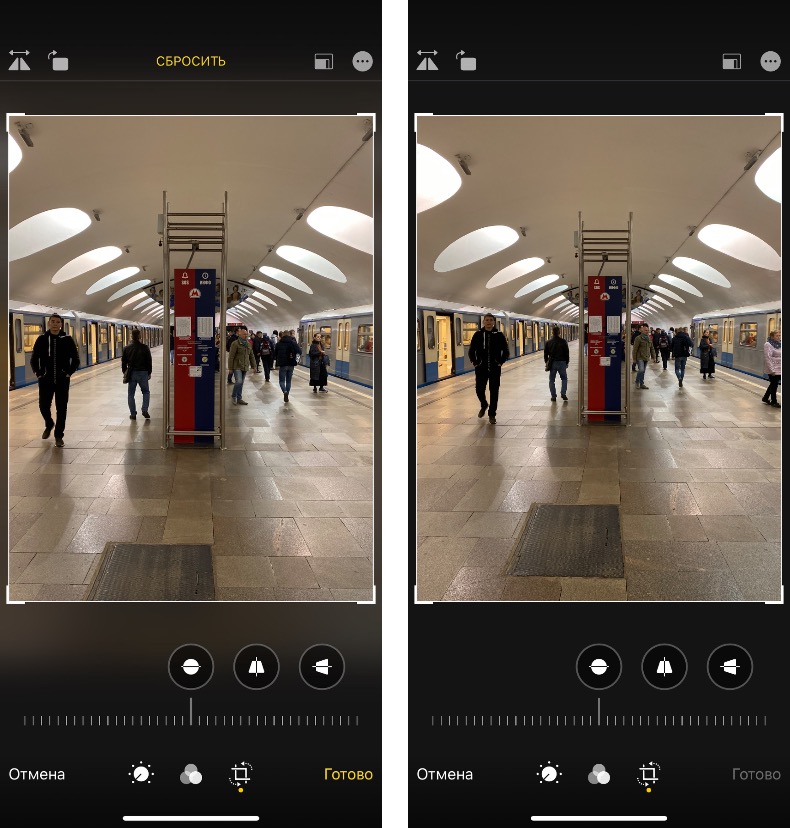
За рамками есть дополнительно снятая область

Узнать о наличии двух снимков в одном можно по этой иконке
При редактировании фото появляется возможность отдаления изображения для получения картинки, полученной со сверхширокоугольной камеры. Автоприменение корректировок позволяет хранить второй снимок в течение 30 дней, и если вы с ним ничего не сделаете, он удалится.
Как использовать функцию сверх-захвата в новой камере iPhone для последующей обрезки и настройки изображений
Новые телефоны серии iPhone 11 предоставляют новый способ кадрирования и съемки фотографий, который дает вам гибкость после ты сделал этот выстрел На iPhone 11, 11 Pro и 11 Pro Max все детали отображаются вне рамок предварительного просмотра со следующего самого широкого объектива, когда вы указываете на сцену как в портретной, так и в альбомной ориентации.
В настройках камеры в iOS 13 необходимо включить функцию захвата фотографий вне кадра, чтобы использовать функцию перехвата.
Во-первых, вы должны включить функцию в Настройки> Камера в разделе Композиция. Нажмите Фотосъемка вне кадра чтобы включить этот режим перехвата. По умолчанию Apple отключила эту функцию, хотя та же опция для видео включена. (Для этого есть потенциальная причина, о которой я расскажу в конце этой статьи.)
Соответствующий параметр работает совместно с Capture Outside the Frame. Auto Apply Adjustments, переключатель в той же области в настройках (включен по умолчанию), заставляет приложение Camera пытаться выпрямить и улучшить фотографии и видео, снятые с 1-кратным увеличением, без необходимости вмешиваться. (Документация Apple гласит, что если применяется автоматическая настройка, вы видите синий значок AUTO в режиме просмотра мультимедиа, но я пока не видел, чтобы это отображалось в любой форме.)
Однако кажется, что оставлять эту опцию включенной не будет штрафом, поскольку вы все равно можете корректировать изображения позже, даже если приложение «Камера» уже применило предложенное улучшение.
Используйте захват вне кадра
Если эта опция включена, вы заметите, что при съемке в режиме 1x на любой из моделей iPhone 11 или в режиме 2x на iPhone 11 Pro и 11 Pro Max за рамкой основной камеры появляется затемненная область. с указанием перехваченного изображения. В портретном режиме это выше и ниже области в рамке; в ландшафте это слева и справа.
Приложение «Камера» отображает область, захваченную за пределами кадра, как слегка поблекшие детали.
Эта дополнительная информация получена от следующей более широкой камеры на телефоне, а затем уменьшена до соответствия — детали не теряются, но дополнительные данные подвергаются пониженной выборке или уменьшению плотности пикселей. В режиме 1x следующий объектив «вниз» — это ультрашироугольный объектив, в то время как основное изображение исходит от широкоугольного. При съемке в 2 раза на модели Pro телеобъектив дополняется широкоугольной камерой.
Когда вы впервые открываете приложение «Камера», эта затененная область появляется не сразу. Скорее, он исчезает. Apple не объясняет, является ли это выбором интерфейса или аппаратным, но я подозреваю, учитывая вычислительную огневую мощь, встроенную в систему обработки камеры, что постепенный внешний вид разработан, чтобы избежать отвлечения внимания, а не требования активировать вторая камера.
Область изображения вне рамки не будет отображаться, когда она слишком темная, чтобы объектив следующей ширины работал хорошо: ультра-широкоугольный объектив захватывает существенно меньше света, чем широкоугольный, поэтому без, по крайней мере, умеренного количества света, это не может способствовать. Я проверил это в довольно тусклых помещениях, и все же у меня было изображение вне кадра. Я должен был найти область, которая была довольно темной для этого, чтобы выпасть.
Перехват также исчезает, когда вы находитесь в нескольких дюймах от объекта.
Крошечный значок на фотографиях указывает, что данные изображения вне кадра были захвачены (добавлена красная подсветка).
Вы можете сделать снимок, как обычно, с меньшим количеством забот о идеальном кадрировании. Там нет никакого дополнительного шага в захвате.
Как настроить фото после захвата
Вы получаете доступ к этой дополнительной информации в фотографиях после съемки. Изображения с внешними данными помечаются специальным значком в верхнем правом углу, только при просмотре изображения, а не при его предварительном просмотре. Значок представляет собой заштрихованный квадрат со звездой в правом верхнем углу. Это легко пропустить.
Нажмите кнопку «Редактировать», а затем нажмите кнопку «Обрезать». В ходе тестирования я обнаружил, что иногда изображения, помеченные значком перехвата, не раскрывают дополнительную информацию при редактировании! Это похоже на ошибку, или, возможно, есть дополнительный индикатор, который должен появиться.
Для изображений, которые действительно содержат информацию, вы видите слабый туман, окружающий рамку. Вы можете перетаскивать края или углы обрезки или сжимать их, чтобы увеличить или увеличить, чтобы получить доступ к дополнительным данным изображения, которые сразу же появляются при изменении кадрирования.
Когда вы нажимаете на инструмент Обрезать, Фото указывает на наличие дополнительной области, намекая на это как размытие за пределами границ. 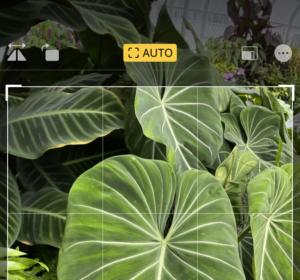
Что может сбивать с толку, так это то, что инструмент «Обрезка» может уже при вызове определить, что изображение требует регулировки, чтобы сделать его ровным. Он опирается на подсказки в фоновом режиме и автоматически выпрямляется или выравнивается — это ново для iOS 13 и iPadOS 13 — когда вы нажимаете кнопку «Кадрировать».
Если это так, вы видите краткую анимацию настройки изображения, и в верхней части изображения появляется метка: заштрихованный квадрат со словом AUTO справа, оба перевернуты из желтой полосы. Если вы хотите отменить эту настройку, вы можете нажать АВТО, как будто это кнопка (она есть!), И изменения будут удалены.
В macOS 10.15 Catalina, даже с включенным iCloud Photos, перезаписанная область не отображается в Photos для macOS. Это может измениться, но на данный момент похоже, что дополнительная информация либо хранится, либо доступна только в iOS и iPadOS.
Apple утверждает, что область захвата сохраняется в течение 30 дней после съемки. В этот момент он эффективно повторно обрезает фотографию в кадре как снятый. Я подозреваю, что это решается с помощью пакета HEIC (High Efficiency Image Coding), который компания начала использовать в выпусках ОС в 2018 году. Этот пакет позволяет эффективно хранить несколько изображений, упрощая их объединение в приложении для отображения и удаления. элементы без переписывания основного изображения.
Refusin ‘Deep Fusion
Одно предупреждение и совет о захвате вне кадра: если у вас включена эта функция, предстоящее дополнение Deep Fusion, основанное на машинном обучении, в приложении «Камера» отключается. Deep Fusion, входящий в iOS 13.2, использует алгоритмы машинного обучения для создания фотографий, которые собирают более богатые детали и тона, чем даже уже присутствующая функция Smart HDR.
Deep Fusion обрабатывает элементы управления несколькими камерами, чтобы захватывать несколько входов и изображений одновременно, а затем обрабатывать их. Существует мысль, что Apple оставила Capture Outside the Frame выключенной «из коробки», потому что Deep Fusion приближался.
Точно так же, если вы не всегда хотите использовать Deep Fusion, Apple не предоставляет переключателя на текущем этапе бета-тестирования, чтобы отключить его. Таким образом, Capture Outside the Frame также становится неявным переключателем для Deep Fusion.
Как включить функцию Deep Fusion на iPhone 11, iPhone 12 и старых iPhone
Вместе с iPhone 11 Apple представила технологию съёмки Deep Fusion с использованием искусственного интеллекта и нейронных сетей для получения на выходе максимально качественной фотографии. Технологию даже успели прозвать «режимом для свитера», так как Deep Fusion лучше всего справляется с обработкой мелких деталей. И хотя много где можно встретить информацию, что эта функция включена на новых iPhone по умолчанию, зачастую ее необходимо активировать вручную в настройках. Ниже расскажу, как это сделать.
Хотите делать фото с максимальными деталями? Deep Fusion поможет
Что такое Deep Fusion?
При съемке Deep Fusion задействует сразу несколько инструментов. Технология анализирует каждый пиксель и улучшает его, получая на выходе максимально бесшумный и максимально чёткий снимок без засветов и тёмных зон. Также она делает три снимка с короткой выдержкой до нажатия на кнопку спуска затвора, а потом ещё четыре, один из которых — на длинной выдержке. Потом все эти кадры объединяются в один и достигается более высокий уровень детализации кадра. Вместе с попиксельной обработкой снимка на выходе получается действительно сочное фото.
Вот парочка примеров (да, героев специально попросили надеть свитер тонкой вязки):
Как работает Deep Fusion
Deep Fusion хорошо справляется с мелкими деталями
Как включить Deep Fusion на iPhone 11 и iPhone 12
Deep Fusion действительно в большинстве случаев включается автоматически, но этот режим активируется только в определенных случаях. В первую очередь у вас должна быть установлена iOS 13.2 и новее. После этого проверьте следующие настройки:
Отключите эту функцию для работы Deep Fusion
После этого Deep Fusion будет срабатывать в автоматическом режиме. Хотя индикатор, указывающий на активную работу Deep Fusion не появится, вы однозначно заметите улучшенное качество фотографий.
Зачем отключать функцию Показ вне кадра? Она используется для захвата остальной части сцены за пределами кадра, однако Deep Fusion не может работать в таком режиме из-за недостатка пикселей фокусировки и оптической стабилизации изображения. Поэтому если вы оставите Показ вне кадра включенным, Deep Fusion работать не будет.
На каких iPhone есть Deep Fusion?
Поддержка технологии Deep Fusion на данный момент предусмотрена в iPhone 11, 11 Pro, 11 Pro Max и новее. Главное, чтобы в телефоне был 8-ядерный нейронный движок, установленный в процессор A13 и A14.
Однако включить функцию Deep Fusion можно и на старых iPhone с помощью сторонних приложений. Например, в популярном приложении камеры Halide также есть режим обработки фото с искусственным интеллектом (Smartest Processing), просто в этом случае используются алгоритмы не Apple, а стороннего разработчика. Они работают не так эффективно, но все же неплохо, учитывая, что других вариантов улучшить камеру айфона по сути нет. В нашем канале Яндекс.Дзен мы рассказывали об этом более подробно.
Преимущество Smartest Processing в том, что данная функция может улучшать как обычные фотографии, так и портретные снимки, и даже ночные. Тогда как Deep Fusion обычно работает хорошо только в условиях с хорошим освещением.
А как вы фотографируете на iPhone? Используете ли вы сторонние приложения вроде Halide или какие-то встроенные функции iOS? Расскажите в комментариях или можете даже отправить примеры фотографий в наш Телеграм-чат.
Как использовать захват вне кадра на iOS 13
IPhone 11, iPhone 11 Pro и iPhone 11 Pro Max 2019 года поставляются с новыми камерами. Когда дело доходит до фотографирования, происходят огромные изменения в программном обеспечении. Среди них — способность системы камеры захватывать контент (изображения и видео) за пределами кадра для последующего редактирования. Давайте посмотрим.
Новые камеры iPhone
Захват контента за пределами кадра камеры
При активации новый захват контента за пределами Инструмент рамки камеры имеет две цели. Во-первых, это дает вам больше места для редактирования. В этом случае более крупный холст означает, возможно, обнаружение новых деталей, которые могли бы сделать готовый продукт еще лучше. Добавленный контент также используется, на этот раз автоматически, для улучшения композиции ваших фотографий и видео QuickTake, о которых вы узнаете больше ниже.
Чтобы активировать новую функцию фото на поддерживаемом iPhone :
Почему выключено по умолчанию?
Причина, по которой Apple решила отключить фотосъемку вне кадра по умолчанию — это предстоящее внедрение Deep Fusion на iPhone 2019 года. Deep Fusion — это новая система обработки изображений Apple, работающая на базе Neural Engine в процессоре A13 Bionic, эксклюзивном для телефонов этого года. Компания объясняет, что Deep Fusion использует передовое машинное обучение для обработки фотографий попиксельно, оптимизируя тем самым текстуру, детали и шум.
Daring Fireball справедливо отмечает, что, вероятно, есть две причины, по которым этот параметр отключен по умолчанию:
Apple считает, что Deep Fusion улучшит больше фотографий для большего числа пользователей, чем «Захват вне кадра», поэтому «Захват вне кадра» по умолчанию отключен. Deep Fusion — это не режим и даже не опция, как Night Mode — он просто применяется автоматически, когда приложение «Камера» считает, что это нужно…
Конфиденциальность. У кого-то, кадрирующего неподвижную фотографию, может быть что-то за пределами кадра, которое он не хотел бы снимать — от портрета без рубашки, где сверхширокое изображение показало бы, что объект тоже без штанов, до объекта на вашем столе или столешнице, где сверхширокий На изображении может быть обнаружен конверт с вашим домашним адресом.
Ожидается, что Deep Fusion поступит в продажу через бесплатное обновление программного обеспечения для iPhone 11 до конца года.
Когда вы записываете видео QuickTake, Камера делает автоматически захватывает контент за пределами кадра. Чтобы отключить это:
Автоматически применять настройки
Как часть процесса «Захвачено вне кадра» на iPhone 2019 автоматически корректирует фотографию или видео QuickTake и улучшает его композицию. Когда это произойдет, в правом верхнем углу файла появится синий значок Авто. Чтобы отключить автоматические корректировки:
Что такое видео QuickTake?
Видео QuickTake, эксклюзивно для iPhone 11, iPhone 11 Pro и iPhone 11 Pro Max — это видео, снятые в режиме фото в приложении «Камера». Когда вы записываете видео QuickTake, вы можете переместить кнопку «Запись» в положение блокировки, чтобы делать фотографии или настраивать снимок во время записи.
 Редактирование содержимого, снятого вне кадра
Редактирование содержимого, снятого вне кадра
Сравнение
Первые дни
Когда в сентябре была впервые представлена линейка iPhone 11 2019 года, некоторые отметили отсутствие многих новых функций в самом важном продукте Apple. Хотя правильно будет сказать, что различий между ними не так много. В телефонах этого года и в предыдущих моделях внесенные изменения оказались гораздо более значительными, чем предполагалось изначально.
Существенные изменения начинаются и заканчиваются значительными улучшениями камеры, как аппаратного, так и программного обеспечения Способность захватывать контент за пределами кадра камеры — это лишь один аспект, на который стоит обратить внимание. Будет интересно посмотреть, где Apple использует это (а также Deep Fusion) в более поздних мобильных устройствах.